'>

Har du glemt Skype-passordet ditt? Ikke få panikk! Denne artikkelen introduserer to måter å enkelt hente passord for Skype på.
Prøv disse løsningene
Hvordan kan jeg aldri glemme Skype-passordet mitt igjen?
Vi vet alle at passordene er lengre og mer kompliserte. Men det er vanskelig å huske alle disse lange og kompliserte passordene som består av forskjellige strenger som ikke har noen betydning for deg.
Gjett hva?! Nå kan du enkelt og automatisk administrere alle passordene dine med Dashlane . Med Dashlane logger du deg automatisk på nettsteder og fyller ut lange nettskjemaer med et enkelt klikk. Du trenger bare å huske Dashlane-hovedpassordet ditt, og Dashlane gjør resten. Du trenger aldri å huske å skrive inn et nytt passord igjen. Best av alt, Dashlane er helt sikker og enkel å bruke.
2) nedlasting og installer Dashlane på enheten.
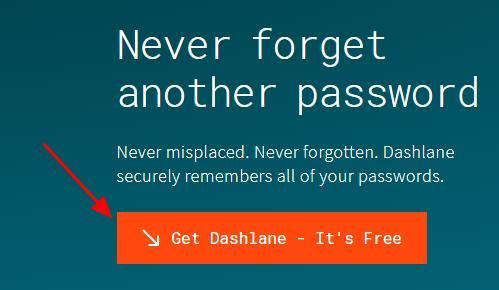
2) Kjør Dashlane på enheten.
3) Du kan nå lagre passordene dine , endre passordene dine og automatisk generere sterke passord (du kan gjøre dette og mer med GRATIS versjon).
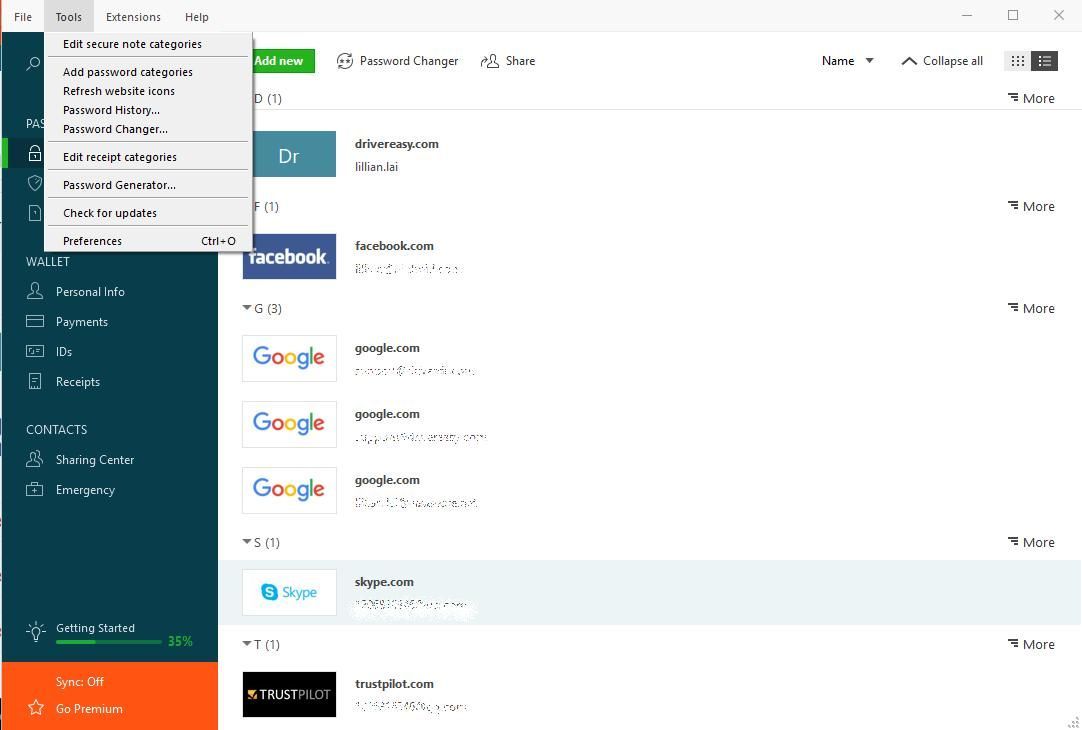
Du kan også synkroniser passord og data på tvers av alle enhetene dine (dette krever Dashlane Premium ) for å spare tid og tålmodighet.
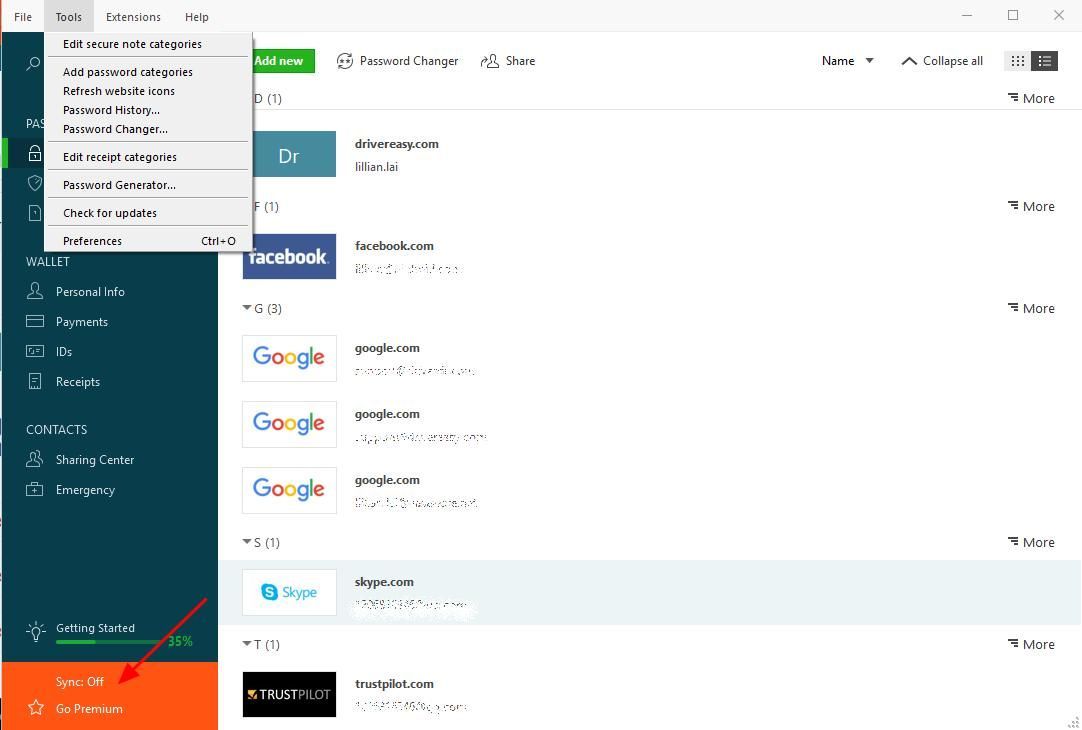
Nå farvel med å glemme passordene dine og sliter med lange og kjedelige prosesser for gjenoppretting av passord.
Metode 1: Hent Skype-passord i nettleseren
Vanligvis er Skype-kontoen din Microsoft-konto. Du kan gjenopprette passordet til Skype via live-kontoen i nettleseren din. Det er kontoen du bruker for å logge på Skype, Outlook.com, OneDriver, Windows Phone og Xbox Live. Så du kan også tilbakestille Skype-passordet ditt her:
Merk: Denne metoden fungerer også på skrivebordet ditt Skype.1) Åpne direkte konto i nettleseren din. Eller start Skype på skrivebordet, skriv inn din Skype-e-post eller telefonnummer eller Skype navn , og klikk deretter Glemte passordet mitt .
2) Velg jeg glemte passordet mitt , og klikk Neste .
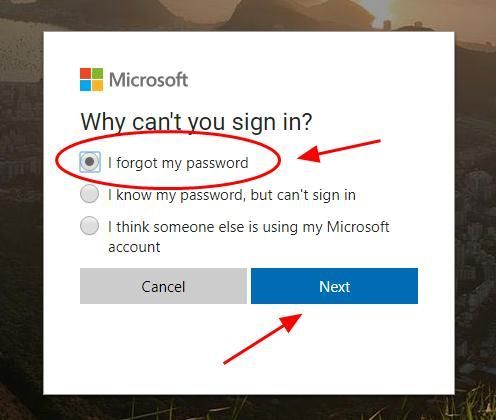
3) Skriv inn din epostadresse eller telefonnummer tilknyttet Skype-kontoen din, eller din Skype navn , skriv inn tegnet du ser for å bekrefte (Hvis du ikke ser det tydelig, klikker du på Ny for å oppdatere), og klikk deretter Neste å fortsette.
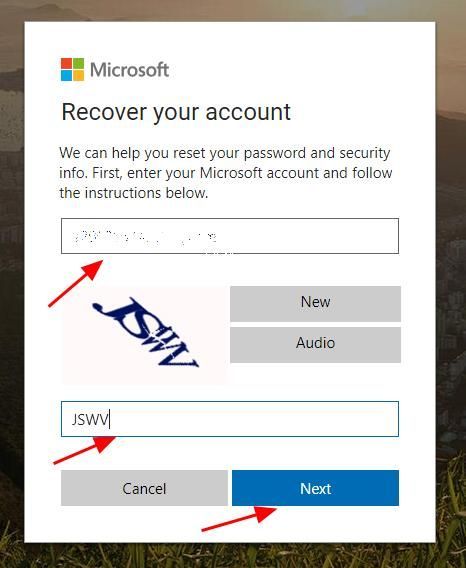
4) Du vil motta en e-post som inneholder en kode fra Microsoft, skriv inn kode og klikk Neste .
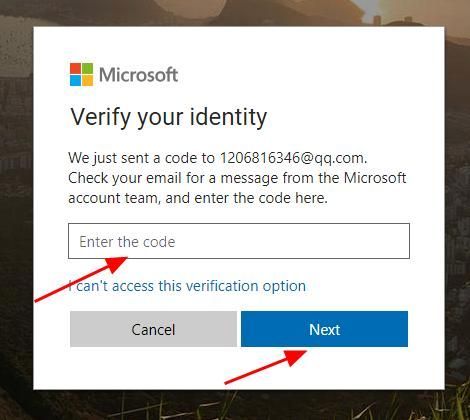
Hvis du ikke får tilgang til e-postadressen nå, klikker du Jeg har ikke tilgang til dette bekreftelsesalternativet .
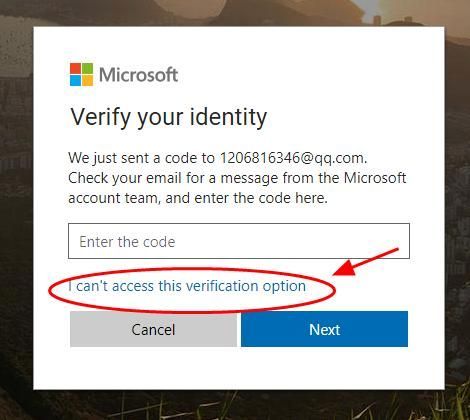
Deretter kan du skrive inn en annen e-postadresse som du kan få tilgang til for å gjenopprette Skype-passordet ditt. Bare følg instruksjonene på skjermen for å gjøre.
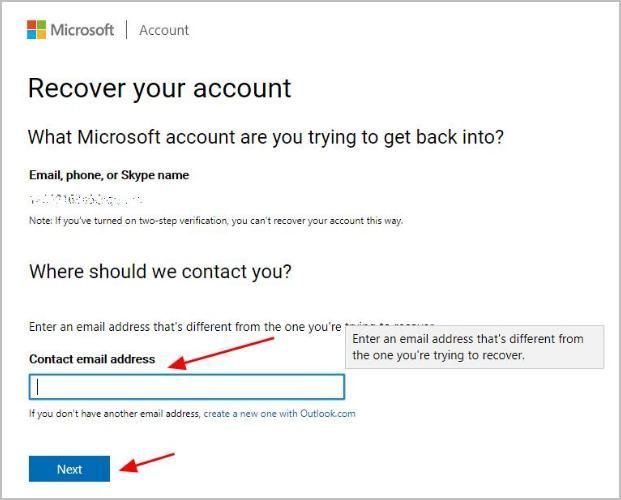
5) Skriv inn det nye passordet og gjenta det for å bekrefte, og klikk deretter Neste . Merk at passordet må være minst 8 tegn og ha store bokstaver.
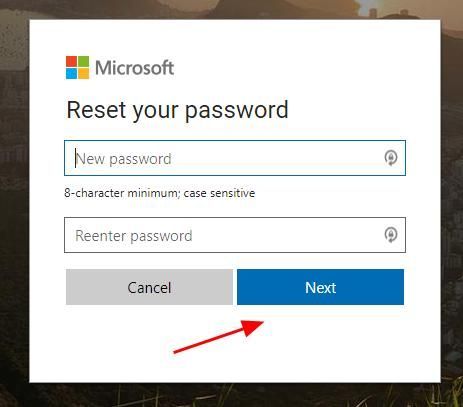
6) Du har tilbakestilt Skype-passordet ditt, og klikk Neste for å logge på Microsoft-kontoen din igjen.
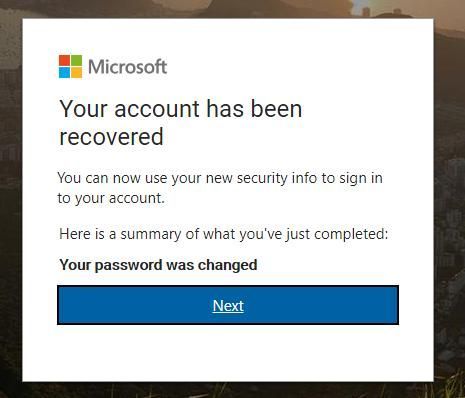
Dette er enkelt, ikke sant? Hvis denne metoden ikke fungerer for deg, ikke bekymre deg. Du kan gjenopprette det glemte Skype-passordet på telefonen.
Metode 2: Hent Skype-passord på mobiltelefonen
Du kan også tilbakestille Skype-passordet ditt fra Skype på mobiltelefonen din. Følg instruksjonene nedenfor for å gjøre dette:
Merk : skjermbildene nedenfor kommer fra iPhone, men løsningene fungerer også på Android-enheter.1) Start Skype på telefonen din, og gå til påloggingsskjermen.
2) Skriv inn Skype epostadresse eller telefonnummer , eller din Skype navn . Trykk deretter på Neste .
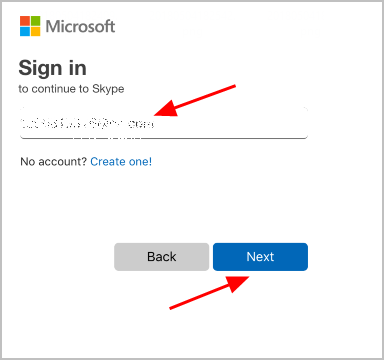
3) Trykk på Glemte passordet mitt .
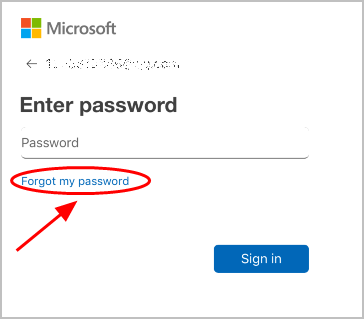
4) Velg jeg glemte passordet mitt , og trykk på Neste .
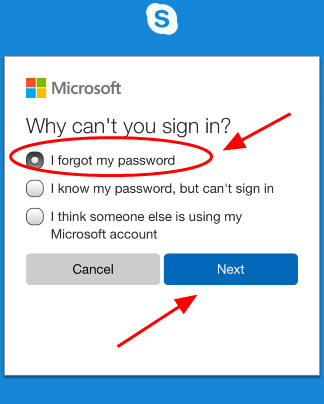
5) Skriv inn Skype epostadresse , og Skriv inn tegnene du ser for å bekrefte (Hvis du ikke ser tydelig, trykker du på Ny for å oppdatere), og trykk deretter på Neste .
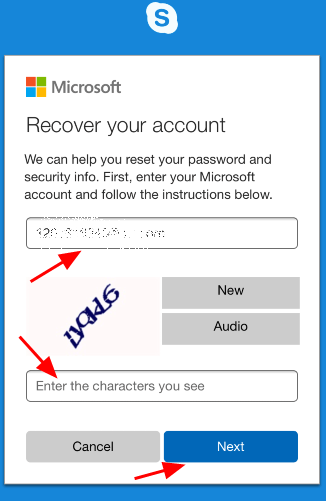
6) Du vil motta en e-post med en bekreftelseskode fra Microsoft, skriv inn den kode og trykk på Neste .
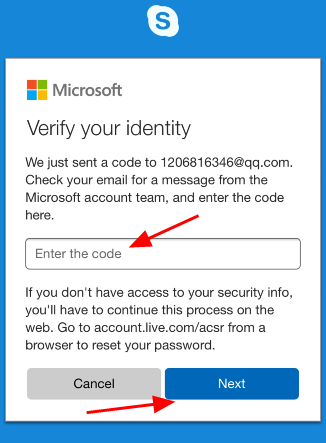
7) Skriv inn din nytt Skype-passord , og skriv den inn på nytt for å bekrefte, og trykk deretter på Neste .
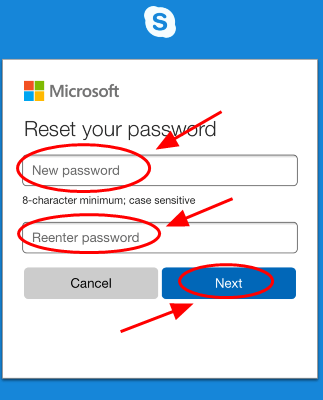
Tada, nå har du tilbakestilt Skype-passordet ditt. Du kan trykke Neste for å omdirigere til påloggingsskjermen for å logge på Skype med det nye passordet.
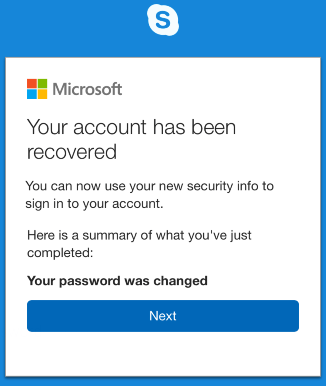
Det er det! Den enkle opplæringen om hvordan du gjenoppretter et glemt Skype-passord. Legg gjerne en kommentar nedenfor for å dele tankene dine.






![[Fast] Blant oss fast på lasteskjermen](https://letmeknow.ch/img/program-issues/23/among-us-stuck-loading-screen.png)